將三星智能電視連接到計算機的方法

將電視與計算機配對後,您可以在更大的屏幕上控制 PC 內存中的內容。 在這種情況下,我們將討論將具有智能電視技術的電視連接到計算機。 存在哪些連接選項,如何設置計算機和電視 - 這將在下面討論。

連接方式
您可以使用有線或無線連接將計算機連接到電視。
無線
充當無線連接 無線接口。 此選項是最受歡迎和最簡單的選項之一。除了存在 Wi-Fi 模塊外,配對設備還必須連接到同一網絡。連接是通過電視設置菜單進行的,與連接到任何其他小工具的 Wi-Fi 的方式相同。
Wi-Fi 還允許您通過特殊程序連接設備。 最優化的是 Miracast 技術。要鏈接設備,兩個設備都必須支持此接口。現代型號的智能電視只能通過 Miracast 與其他設備配對。
對於計算機,Windows 8.1 及更高版本可以通過這種方式傳輸數據。


WIDI 程序類似於 Miracast 技術。 但在連接之前,您需要確保設備滿足以下要求:
- 第三代英特爾處理器;
- Wi-Fi 模塊支持 802.11n。
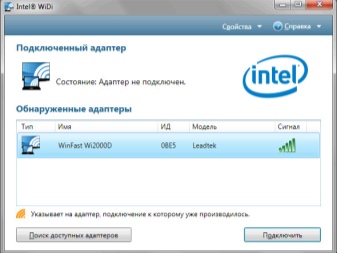

有線
可以將電腦連接到電視 通過 HDMI 電纜.為此,您的電視和 PC 必須配備 HDMI 輸入。將電纜插入兩個設備上的相應插座中。僅在兩個設備都關閉時才連接電纜。這種類型的連接允許您以高質量查看圖像和視頻。
這兩個選項都被認為是連接三星智能電視型號的最佳選擇。

如何設置電腦?
設置 Wi-Fi 連接。
電腦和電視連接到同一網絡後,您需要 配置對 PC(DLNA 服務器)上文件的訪問。 要配置服務器,您需要打開操作系統資源管理器中的“網絡”部分,然後單擊消息“網絡發現和文件共享已禁用”。這將打開一個窗口,其中包含要遵循的說明。動作算法取決於 Windows 操作系統的版本。如果未收到通知,則計算機上已配置所有內容。
在大屏幕上顯示圖像或視頻,您需要選擇文件,右鍵單擊它並選擇“在“電視型號”上播放。
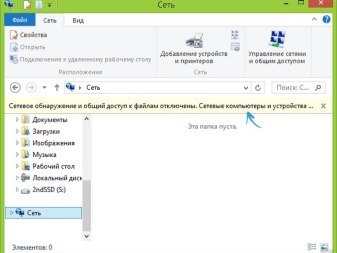
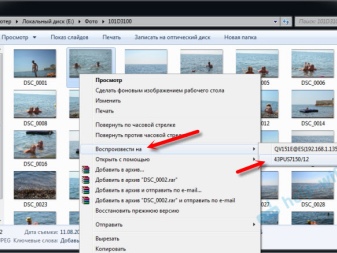
在 PC 上通過 Miracast 進行設置 您需要打開 Charms 選項卡。選擇“設備”,然後選擇“投影儀”。之後,您需要單擊“添加無線顯示器”行。如果未顯示這些部分,則很可能計算機不支持該技術。
要通過 WIDI 程序配對設備,您需要在計算機上安裝 Intel WIDI Remote 實用程序。 安裝後,您需要啟動應用程序並激活搜索,這需要一些時間。然後,在打開的窗口中,選擇電視型號並單擊“連接”。如果設置成功,電視屏幕上會彈出一條通知,提示必須在計算機上輸入密碼。
確認後,PC 中的圖像將復製到大屏幕上。
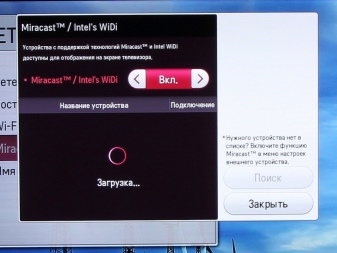
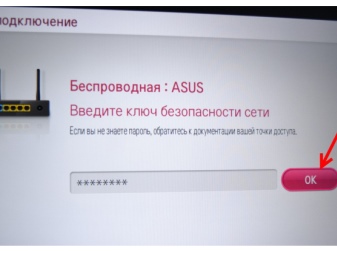
設置 HDMI 電纜連接
連接前必須關閉設備。之後,將電纜插入計算機上的 VGA 連接器,兩個設備均已打開。如果連接正確,Windows 下載窗口將在電視屏幕上打開。要在電視上傳輸數據,您必須切換天線的信號接收。電視接收器切換到 AVI 模式以接收來自 PC 的信號。
通過單擊空白 PC 屏幕執行圖像調整。 將打開一個窗口,其中包含屏幕分辨率選項。在提供的列表中,您需要選擇所需的項目。您還可以通過按 Win+P 鍵更改屏幕模式。該組合與 Windows 7、8、10 的版本相關。

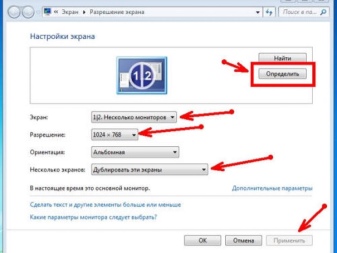
電視設置說明
設置 Wi-Fi 連接
在計算機上激活 DLNA 服務器後,您需要配置電視接收器。 為此,請在 Smart TV 菜單中選擇一個部分以查看連接設備中的文件。在不同的 Smart 機型中,該部分的名稱不同,但過程相似。在該部分中,您需要單擊“主頁”項並選擇“電影”、“圖片”或“音樂”類別,然後從您的計算機中查看這些媒體文件。
通過 Wi-Fi 設置 Miracast 的過程如下:
- 打開設置菜單並選擇“網絡”部分;
- 在打開的窗口中,單擊 Miracast 小部件;
- 激活功能。
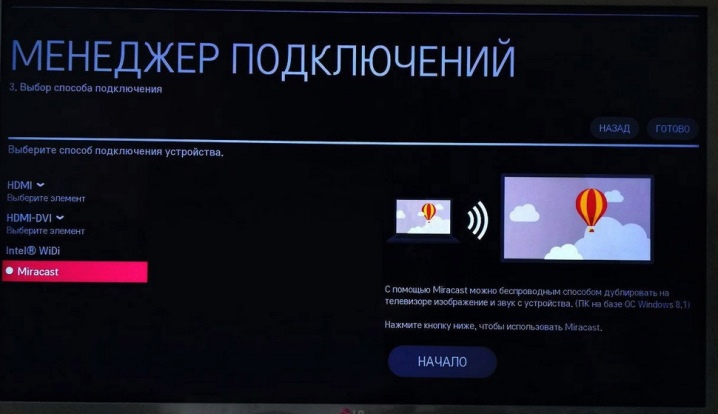
WIDI 程序與 Miracast 位於同一部分。大多數情況下,在 Smart 模型中,此項目稱為“Miracast / Intels WIDI”。您只需要啟用該選項並確認計算機上的連接。
值得注意的是,在智能電視機型中,默認啟用 Miracast 選項。 碰巧這樣的功能根本不可用。
在這種情況下,打開 Wi-Fi 模塊就足夠了。
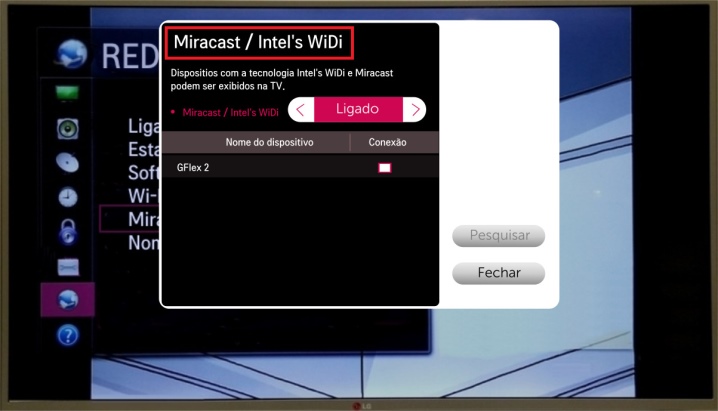
設置 HDMI 連接
在電視設置中連接電纜後 選擇 HDMI 源 (在三星智能電視上,按遙控器上的 Source 鍵)。
本文介紹了將計算機連接到電視的最現代方法。 通過所描述的選項,您可以在寬屏幕上播放文件。智能電視型號提供借助特殊應用程序傳輸信號的能力。您只需要確保設備兼容並按照設置說明進行操作。
以下視頻介紹了將 Smart TV 連接到計算機。













評論發送成功。